Blender – это мощная и бесплатная программа для 3D-моделирования, анимации и рендеринга. Она позволяет создавать разнообразные объекты и сцены, делать анимации и добавлять визуальные эффекты. Однако, как и любая другая программа, Blender может столкнуться с проблемами при запуске. В этой статье мы расскажем о простых шагах, которые помогут устранить некоторые из этих проблем.
Проверьте системные требования
Перед тем, как устанавливать Blender на свой компьютер, обязательно проверьте, соответствует ли он системным требованиям программы. Blender требует достаточно мощного ноутбука или компьютера, чтобы работать без сбоев. Вот минимальные требования, необходимые для запуска Blender:
- Операционная система: Windows 8/7/Vista, macOS 10.13+, Linux.
- Процессор: 64-битный двухъядерный.
- Память: 4 Гб оперативной памяти.
- Видеокарта: OpenGL 3.3 с 1 Гб видеопамяти.
Если ваш компьютер не соответствует этим требованиям, то Blender может работать медленно или вовсе не запуститься.
Обновите драйвера видеокарты
Драйверы видеокарты – это программа, которая управляет работой вашей видеокарты. Если она устарела или неправильно настроена, это может приводить к проблемам при запуске Blender. Чтобы исправить это, обновите драйверы видеокарты до последней версии.
Для этого перейдите на сайт производителя вашей видеокарты и найдите страницу с драйверами. Скачайте и установите последнюю версию драйвера, совместимую с вашей операционной системой. После установки перезагрузите компьютер.
Проверьте наличие обновлений Blender
Если ваша версия Blender устарела, это тоже может быть причиной проблем при запуске. Чтобы исправить это, проверьте наличие последней версии Blender на официальном сайте программы. Если новая версия доступна, скачайте ее и установите.
Отключите антивирус
Некоторые антивирусы могут блокировать запуск Blender из-за того, что ее исполняемый файл (blender.exe) может выглядеть подозрительным из-за специфики работы программы. Однако, Blender – это полностью безопасная программа, и вы можете отключить антивирус, чтобы проверить, поможет ли это.
Если Blender начала работать после отключения антивируса, то в настройках антивируса необходимо добавить blender.exe в список доверенных программ.
Удалите файлы предыдущей установки
Если вы уже устанавливали Blender, но из-за каких-то причин она не запускается теперь, возможно, старые файлы установки не были полностью удалены. Чтобы исправить это, выполните следующие действия:
- Удалите Blender из списка установленных программ в настройках компьютера.
- Удалите остатки файлов Blender вручную.
- Скачайте и установите последнюю версию Blender с официального сайта.
Вывод
Blender может иметь проблемы при запуске, как и любая другая программа. Но, как правило, их можно легко устранить. Надеемся, что наши советы помогут вам начать работать с Blender без проблем и наслаждаться ее возможностями.
Перейти к содержанию
На чтение 1 мин Опубликовано Обновлено
Blender является одним из самых популярных программных инструментов для 3D-моделирования и анимации. Он предоставляет пользователю множество функций и возможностей для создания качественных проектов. Однако, некоторые пользователи, использующие Windows 10, могут столкнуться с проблемами при запуске программы. В этой статье мы рассмотрим основные причины, почему Blender может не запускаться на Windows 10, а также представим решения этих проблем.
Одной из распространенных проблем является несовместимость версий Blender и операционной системы Windows 10. Некоторые более старые версии Blender могут не корректно работать на последних обновлениях Windows 10. Решением этой проблемы является установка последней версии Blender, которая должна быть совместима с Windows 10.
Другой причиной проблемы может быть отсутствие необходимых графических драйверов или их неправильная установка. Blender использует графический процессор для рендеринга и 3D-обозначений, поэтому важно иметь правильно настроенные драйверы. Решением этой проблемы является обновление или переустановка графических драйверов.
Также, проблему запуска Blender на Windows 10 может вызывать наличие конфликтов с другими программами или антивирусным ПО. Некоторые программы или антивирусные программы могут блокировать работу Blender, считая его потенциально опасным. Решением этой проблемы может быть временное отключение или изменение настроек антивирусного ПО, чтобы разрешить запуск Blender.
Blender — популярная программа для 3D-моделирования, анимации и создания визуальных эффектов. Однако, пользователи Windows 10 иногда сталкиваются с проблемами при запуске Blender. В этой статье мы рассмотрим некоторые из самых распространенных проблем и предложим решения.
Одной из часто встречающихся проблем является невозможность запустить Blender на Windows 10. Это может быть вызвано различными факторами, включая проблемы с установкой или совместимостью с операционной системой. Если вы столкнулись с этой проблемой, попробуйте следующие решения.
Во-первых, убедитесь, что у вас установлена последняя версия Blender. Посетите официальный сайт Blender и загрузите последнюю версию программы. Потом выполните перезагрузку компьютера и попробуйте запустить Blender снова.
Если это не помогло, проверьте совместимость Blender с вашей операционной системой. Убедитесь, что ваш компьютер соответствует минимальным требованиям для запуска программы. Если требуется, обновите драйверы видеокарты и операционной системы до последней версии.
Если вы все еще не можете запустить Blender на Windows 10, возможно, проблема связана с настройками безопасности вашего компьютера. Проверьте наличие блокировки программы в антивирусном ПО или брандмауэре Windows. Разрешите программе доступ к сети и установите ее в список исключений антивирусной программы.
В заключение, если Blender не работает на Windows 10, не отчаивайтесь. Существует множество причин, по которым программа может не запускаться, но с помощью этих решений вы сможете решить большинство проблем. И не забывайте следить за обновлениями программы и операционной системы, чтобы всегда иметь самую стабильную и совместимую версию Blender.
Содержание
- Почему не работает Blender на Windows 10
- Проблемы при запуске Blender на Windows 10 и их решения
- Как побороть проблемы с запуском Blender на Windows 10
- Отсутствие аппаратной поддержки в Blender на Windows 10
- Проблемы с драйверами, влияющими на работу Blender на Windows 10
- Неправильные настройки системы, мешающие работе Blender на Windows 10
Почему не работает Blender на Windows 10
-
Несовместимость с установленной версией операционной системы.
Проверьте, соответствует ли версия Blender требованиям вашей операционной системы. Blender поддерживает разные версии Windows, включая Windows 10, но для каждой операционной системы может требоваться определенная версия Blender. Убедитесь, что вы устанавливаете совместимую версию программы.
-
Отсутствие необходимых драйверов.
Если Blender не запускается на Windows 10, возможно, вам не хватает необходимых драйверов. Убедитесь, что у вас установлены все новейшие драйверы для вашей видеокарты, звуковой карты и других устройств, которые могут быть связаны с работой Blender.
-
Проблемы с OpenGL.
Blender использует графический интерфейс OpenGL для работы. Если у вас возникают проблемы с отображением графики в Blender, попробуйте обновить драйверы для вашей видеокарты. Также убедитесь, что у вас включена поддержка OpenGL в настройках системы.
-
Неправильные настройки безопасности.
Некоторые антивирусные программы или защитные настройки Windows 10 могут блокировать работу Blender. Попробуйте временно отключить антивирусное ПО или изменить настройки безопасности для позволения Blender работать без проблем.
Если вы все еще сталкиваетесь с проблемами работы Blender на Windows 10, рекомендуется обратиться к сообществам пользователей или официальной поддержке Blender для получения дополнительной помощи. Учитывая популярность программы, вероятно, вам удастся найти полезные рекомендации и решения проблем от других пользователей.
Проблемы при запуске Blender на Windows 10 и их решения
1. Проблема: Blender не запускается после установки
Решение: Попробуйте запустить Blender с правами администратора. Если это не помогло, попробуйте переустановить Blender или проверить, что у вас установлена последняя версия программы.
2. Проблема: Blender выдает ошибку при запуске
Решение: Проверьте, что у вас установлены все необходимые компоненты, такие как Microsoft Visual C++ Redistributable. Если компоненты уже установлены, попробуйте переустановить их или обновить до последней версии.
3. Проблема: Blender работает медленно на Windows 10
Решение: Убедитесь, что у вас установлены последние драйверы для видеокарты. Вы также можете попробовать изменить настройки производительности Blender, чтобы улучшить его производительность.
4. Проблема: Blender не открывает определенные файлы
Решение: Убедитесь, что у вас установлены соответствующие кодеки или программы, необходимые для открытия этих файлов. Также проверьте, что файлы не повреждены или не имеют неподдерживаемый формат.
5. Проблема: Blender вылетает при взаимодействии с определенными функциями
Решение: Обновите Blender до последней версии или установите более стабильную версию, чтобы исправить возможные ошибки или баги, вызывающие вылеты.
Надеемся, что эти рекомендации помогут вам решить проблемы с запуском Blender на Windows 10 и наслаждаться его функциональностью и возможностями для создания 3D-графики и анимации.
Как побороть проблемы с запуском Blender на Windows 10
1. Проверьте системные требования: убедитесь, что ваш компьютер соответствует минимальным системным требованиям Blender. Установите последнюю версию программы и обновите все необходимые драйверы.
2. Запустите Blender от имени администратора: если Blender не запускается или выдает ошибку при запуске, попробуйте запустить его с правами администратора. Щелкните правой кнопкой мыши по ярлыку Blender и выберите «Запуск от имени администратора».
3. Отключите антивирусное программное обеспечение: иногда антивирусное программное обеспечение может блокировать запуск Blender. Попробуйте временно отключить свое антивирусное программное обеспечение и запустить Blender снова. Если проблема решается, добавьте Blender в список доверенных программ вашего антивируса.
4. Проверьте совместимость с графическим процессором: некоторые проблемы запуска Blender могут быть связаны с графическим процессором. Убедитесь, что ваш графический процессор совместим с OpenGL 3.3 или выше, и что у вас установлены последние драйверы для графического процессора.
5. Очистите временные файлы: временные файлы и ненужные файлы могут вызывать проблемы в работе Blender. Очистите временные файлы, используя инструменты очистки диска в Windows 10.
6. Проверьте конфликты с другими программами: некоторые программы и расширения могут конфликтовать с Blender и мешать его запуску. Попробуйте отключить временно другие программы или расширения, чтобы выяснить, вызывают ли они проблемы.
7. Свяжитесь с поддержкой Blender: если ни одно из вышеперечисленных решений не помогло, свяжитесь с поддержкой Blender. Они смогут предложить более точные рекомендации и решения для вашей конкретной проблемы.
Надеемся, что эти рекомендации помогут вам побороть проблемы с запуском Blender на Windows 10 и наслаждаться работой с этой великолепной программой для трехмерного моделирования и анимации.
Отсутствие аппаратной поддержки в Blender на Windows 10
Blender требует определенных аппаратных ресурсов для своей работы, включая графический процессор (GPU). Однако, на некоторых компьютерах под управлением Windows 10 может возникнуть ситуация, когда Blender не распознает наличие графического ускорителя, что может привести к низкой производительности или даже невозможности запустить программу.
Прежде чем начать поиск причины проблемы, следует проверить следующие моменты:
| 1 | Обновите драйверы графической карты до последней версии. Для этого можно посетить официальный веб-сайт производителя вашей графической карты и скачать соответствующую версию драйвера. |
| 2 | Убедитесь, что ваша графическая карта поддерживает требования Blender. Можно найти информацию о совместимости на официальном веб-сайте Blender. |
| 3 | Проверьте настройки графического ускорителя в программе Blender. Убедитесь, что вы выбрали правильный драйвер для использования. |
Если все вышеперечисленное не помогло, попробуйте следующие решения:
1. Перезагрузите компьютер и запустите Blender снова.
2. Установите более старую версию Blender, которая могла быть оптимизирована для работы на вашем компьютере.
3. Обратитесь за помощью к сообществу Blender. Возможно, у кого-то уже была аналогичная проблема и пользователи подскажут подходящее решение.
Несмотря на возможные проблемы с аппаратной поддержкой, в большинстве случаев Blender успешно работает на Windows 10. Однако, если у вас все еще возникают проблемы, рекомендуется попробовать решения, описанные выше, или связаться с технической поддержкой Blender для получения дополнительной помощи.
Проблемы с драйверами, влияющими на работу Blender на Windows 10
1. Проблемы с графическим драйвером.
В случае, когда графический драйвер несовместим с Blender или установлен в неправильной версии, программа может не запускаться или работать некорректно. Чтобы решить эту проблему, необходимо обновить драйвер до последней версии, совместимой с вашим компьютером и Blender. Вы можете скачать новый драйвер с официального сайта производителя.
2. Отсутствие поддержки OpenGL.
Blender использует OpenGL для рендеринга 3D-графики. Если драйвер не поддерживает OpenGL, это может привести к проблемам с отображением и работой программы. В этом случае, вы должны убедиться, что ваш графический драйвер поддерживает OpenGL и правильно настроен.
3. Проблемы с драйвером звука.
Некоторым пользователям может понадобиться аудио в Blender, и проблемы с драйвером звука могут привести к его неработоспособности. Если у вас возникли проблемы с воспроизведением звука, вам необходимо убедиться, что драйвер звука установлен и настроен правильно. Вы можете обновить драйвер звука через менеджер устройств Windows.
4. Конфликты драйверов.
В редких случаях, установленные драйверы могут создавать конфликты между собой и мешать нормальной работе программы. Если вы испытываете проблемы с запуском Blender или обнаружили некорректное поведение, попробуйте удалить и переустановить все драйверы своего компьютера. Также рекомендуется проверить обновления драйверов с официального сайта производителя.
В случае возникновения проблем, не стесняйтесь обратиться к сообществам Blender или поискать помощь в Интернете. Часто возникающие ошибки имеют решение, и узкоспециализированные форумы и сообщества могут предложить нужную информацию и поддержку.
Неправильные настройки системы, мешающие работе Blender на Windows 10
| Проблема | Решение |
|---|---|
| 1. Низкая производительность или зависание программы | Для улучшения производительности Blender на Windows 10 рекомендуется установить последние драйверы для графической карты. Это можно сделать через официальный сайт производителя вашей графической карты. |
| 2. Отсутствие звука при воспроизведении аудиофайлов в Blender | Проверьте настройки звука на вашем компьютере. Убедитесь, что громкость не отключена и правильно настроена. Если проблема не устраняется, попробуйте отключить и заново подключить внешние аудиоустройства. |
| 3. Проблемы с отображением интерфейса Blender | Если интерфейс Blender отображается некорректно или неправильно масштабируется на Windows 10, попробуйте изменить масштабирование экрана в настройках операционной системы. Правой кнопкой мыши щелкните на рабочем столе, выберите «Настройки дисплея» и измените масштабирование подходящим образом. |
| 4. Ошибки при установке или запуске Blender | Если у вас возникают ошибки при установке или запуске Blender на Windows 10, попробуйте запустить программу с правами администратора или проверьте, соответствуют ли системные требования Blender вашему компьютеру. |
| 5. Конфликт с антивирусными программами | Некоторые антивирусные программы могут блокировать работу Blender из-за того, что она считается потенциальной угрозой безопасности. Попробуйте временно отключить антивирусную программу или добавить Blender в список исключений. |
Если вы столкнулись с другими проблемами при работе Blender на Windows 10, рекомендуется посетить официальный форум поддержки Blender или обратиться к специалистам технической поддержки.
I just finished building my new PC, here are the specs if you need them:
i7-8700K
EVA GeForce GTX 1070 SC (got used off eBay so if its defective and thats the issue i want to know asap, but i don’t think so because it has no trouble running extremely graphic intensive games)
16GB RAM
128GB SSD + 1TB HDD + 500GB HDD (which drive it is installed on doesnt seem to change anything)
Upon running it, it flashes a console then closes instantly. Upon running it in CMD, I get this output:
AL lib: (EE) UpdateDeviceParams: Failed to set 44100hz, got 48000hz instead
found bundled python: D:\programs\blender\2.79\python
Error: EXCEPTION_ACCESS_VIOLATION
I have a fresh install of the NVIDIA drivers. I tried putting the opengl32.dll file some other threads suggested in blenders working directory, but that doesn’t seem to make a difference, at least that’s good evidence the video card isn’t the problem
Where should I go from here?
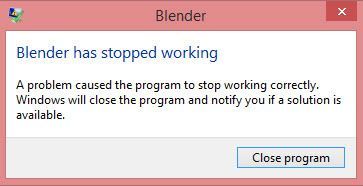
Blender продолжает падать на вашем ПК с Windows? Если это так, вы пришли в нужное место. Хотя это расстраивает, хорошая новость заключается в том, что вы сможете легко решить эту проблему самостоятельно после прочтения этой статьи.
Попробуйте эти исправления
Хотя причины сбоя Blender различаются, здесь мы собрали несколько исправлений, которые доказали свою эффективность для многих пользователей Windows Blender. Независимо от того, происходит ли сбой Blender при запуске или при рендеринге мультимедиа, вы можете найти исправление, которое можно попробовать в этой статье.
- Обновите графический драйвер Закройте приложения, загружающие процессор/память. Установите последнее обновление Windows Обновить/переустановить Блендер
- Вывод
Исправление 1. Обновите графический драйвер
В большинстве случаев сломанный или устаревший графический драйвер является основной причиной сбоев Blender.
Если вы долгое время не обновляли графический драйвер или если файл графического драйвера поврежден или поврежден, вы можете столкнуться со сбоем программы, зависаниями и даже мерцанием экрана.
Производители видеокарт любят Нвидиа , AMD и Интел продолжает обновлять свои графические драйверы. Сделав это, они исправят ошибки в последней версии графического драйвера и повысят производительность видеокарты.
Вы должны обновить свои драйверы, чтобы увидеть, устраняет ли это проблемы сбоев Blender. Если у вас нет времени, терпения или навыков для обновления драйвера вручную, вы можете сделать это автоматически с помощью Драйвер Легкий .
Driver Easy автоматически распознает вашу систему и найдет для нее правильные драйверы. Вам не нужно точно знать, какая система работает на вашем компьютере, вам не нужно беспокоиться о том, что вы загружаете не тот драйвер, и вам не нужно беспокоиться об ошибке при установке. Driver Easy справится со всем .
Вы можете автоматически обновлять драйверы с помощью БЕСПЛАТНО или Про версия из Driver Easy. Но с версией Pro это займет всего 2 шага (и вы получите полную поддержку и 30-дневную гарантию возврата денег):
- Скачатьи установите драйвер Easy.
- Запустите Driver Easy и нажмите кнопку Сканировать сейчас кнопка. Затем Driver Easy просканирует ваш компьютер и обнаружит проблемные драйверы.
- Нажмите Обновить все для автоматической загрузки и установки правильной версии все драйверы, которые отсутствуют или устарели в вашей системе. (Для этого требуется Про версия – вам будет предложено обновиться, когда вы нажмете «Обновить все».)
Примечание : Вы можете сделать это бесплатно, если хотите, но это частично вручную.
Исправление 2. Закройте приложения, загружающие ЦП/память.
Другой распространенной причиной сбоев Blender является нехватка памяти. Если вы одновременно запускаете много приложений в фоновом режиме, на вашем компьютере может закончиться оперативная память, и Blender может выйти из строя.
Если это так, закрытие этих приложений, загружающих процессор / память, может снова заставить Blender работать. Вот как это сделать:
- На клавиатуре нажмите Ctrl , Сдвиг и выход в то же время, чтобы открыть Диспетчер задач . Вам будет предложено получить разрешение. Нажмите да чтобы открыть Диспетчер задач.
- Выберите любые другие приложения и программы, которые занимают много места. Процессор или объем памяти , затем нажмите Завершить задачу чтобы закрыть его.
Если Blender работает хорошо после того, как вы закрыли эти приложения, нагружающие ЦП/память, поздравляем!
Чтобы предотвратить сбой Blender из-за нехватки памяти в будущем, вам может потребоваться увеличить объем памяти (ОЗУ) на вашем компьютере.
Microsoft постоянно выпускает обновления для Windows, чтобы исправить ошибки и повысить производительность ОС Windows. Если ваш компьютер работает под управлением Windows 10 и вы давно не устанавливали обновление Windows, попробуйте выполнить обновление Windows и посмотрите, не произойдет ли сбой Blender в последней версии ОС Windows.
Чтобы установить последнее обновление Windows:
- На клавиатуре нажмите клавиша с логотипом Windows и я в то же время, чтобы открыть Параметры Windows . Затем нажмите Обновление и безопасность .
- Нажмите Проверить наличие обновлений для загрузки и установки обновлений, доступных для вашего ПК.
Перезагрузите компьютер после установки последних обновлений Windows. Запустите Blender и посмотрите, не падает ли он.
Если проблема не устранена, попробуйте следующее исправление, указанное ниже.
Если ни одно из исправлений не работает, попробуйте обновить/переустановить Blender. Обычно после обновления Blender до последней версии или его переустановки проблема сбоя устраняется.
Вывод
Обычно поддержание Blender, ОС Windows и драйверов в актуальном состоянии позволяет избавиться от большинства проблем со сбоем программы. Если эти распространенные исправления в этой статье не помогли вам решить проблему сбоя Blender, вы также можете попробовать изучить журналы сбоев Windows, чтобы проанализировать и устранить причины сбоя. Подробнее читайте в статье: Как просмотреть журналы сбоев в Windows 10 .
Надеюсь, эта статья помогла вам решить проблему сбоя Blender. Не стесняйтесь, напишите нам, если у вас есть какие-либо вопросы или предложения. Спасибо за чтение!
- крушение
- Окна
Содержание
- О видеодрайверах, Blender и Windows 10
- Blender не запускается: запускается и сразу закрывается Windows 10
- Глава 0: Где взять и как установить Blender
- Материал из Blender3D.
- Содержание
- Где взять Blender
- Как установить Blender
- Windows
- Macintosh OS X
- Linux
- Windows 10
- Blender не запускается
О видеодрайверах, Blender и Windows 10

Эту тему я создал для тех, кто интересуется Python, который используется в Blender 3D. Давайте.

Python на Blendere. Помогите пожалуйста сделать функцию вычисления координат геометрического центра.
Вопросы по Blender
Можно ли разделить окно на несколько видов? Как задать вид? Как добавить: 1 цилиндр, 2 конус.
Совместны ли blender и c++
Можно ли совмещать blender 3d и с ++ для создания игр Очень важно ведь хочеться игру создать а.
ну если карта не от НВидиа, то как ты драйвера от НВидиа хочешь установить? нужны родные, логично ведь?
Добавлено через 2 минуты
Заказываю контрольные, курсовые, дипломные и любые другие студенческие работы здесь или здесь.

Подскажите пожалуйста, как из Blender’а экспортировать массив вершин и индексов, которые можно.
Blender + Python
Здравствуйте, товарищи программисты! Подскажите, есть ли в Blender возможность посмотреть историю.
Экпорт из blender в юнити3Д
Привет,когда появлялось время создавал анимацию для модели,и по окончанию проверял в юнити,все было.

Я создал болванку персонажа с помощью модификатора mirror. Что мне теперь нужно сделать с этим.
Blender не запускается: запускается и сразу закрывается Windows 10
Blender 3D вылетает при запуске или сразу же закрывается без ошибок, или с ошибкой
Обратите внимание, если у вас встроенная видеокарта от AMD или Intel – Blender может не работать, т.к видеокарты такого типа слишком слабые. Проверить какая у вас видеокарта можно:
– Открыв Диспетчер устройств – найти видеоадаптеры.
– Или посмотреть по модели ноутбука в яндекс маркете (Если у вас есть дискретное видео, все равно придется зайти в диспетчер устройств и посмотреть, установлены ли драйвера).
– Попробуйте скачать свежие драйвера для видеокарты с официальных сайтов nvidia.ru или amd.com
1. Зайти в Диспетчер устройств.
2 . Далее вкладка “Дополнительно” > “Переменные среды”
3. Создать новую переменную среду
4. Называем переменную CYCLES_OPENCL_TEST. Значение переменной ставим: NONE.
Все пишем с большой буквы!
Нажимаем ОК во всех предыдущих окнах и запускаем наш любимый блендер! Спасибо за внимание, если мы вам помогли, пишите это в комментарии! =)
Глава 0: Где взять и как установить Blender
Материал из Blender3D.
Перевод Азовцев Юрий (aka gumanoed)
Содержание
Где взять Blender
Если у вас есть диск, прилагаемый к этой книге, то вы сможете найти на нём различные версии Blender для различных операционных систем. Посмотрите в папке «blender».
Если у вас нет диска, вы можете загрузить blender абсолютно свободно, с официального сайта, из раздела Download:
Официально поддерживаемые платформы:
- Windows (98/2000/XP/Vista)
- Macintosh OS X (PowerPC и Intel)
- Linux (Intel и PPC)
- Solaris
- FreeBSD
Как установить Blender
Хорошая новость! Blender является практически «приложением в себе». Он не добавляет файлов по всей системе и не изменяет настроек ОС.
Найдите ниже вашу операционную систему:
Windows
Установщик называется «blender-2.43-windows.exe». Двойное нажатие по нему запустит мастер установки, который скопирует Blender на ваш жёсткий диск и зарегистрирует тип файлов .blend в системе. И если вы захотите, он создаст раздел «Blender» в меню Пуск и добавит иконку программы на рабочий стол. Для беспроблемной установки просто согласитесь с параметрами установщика по умолчанию.
Для запуска Blender по завершению установки щёлкните дважды по ярлыку на рабочем столе либо найдите пункт «Blender» в папке «Blender Foundation» в вашем меню Пуск.
Macintosh OS X
В зависимости от возраста, ваш Mac работает на PowerPC процессоре (G5, G4), либо на Intel (Mac Pro, новые iMac, MacBook Pro и т.д.). В соответствии с этим найдите подходящую для в вашем случае директорию.
- MacPPC: файл называется «blender-2.43-OSX-10.3-py2.3-powerpc.zip». Эта версия Blender работает в OS X версии 10.3 и старше.
- MacIntel: файл называется «blender-2.43-OSX-10.4-py2.3-i386-bz.dmg». Эта версия Blender работает с OS X версии 10.4 и старше.
После копирования нужного файла и распаковки вы получите папку со всем необходимым для работы программы. Вы можете перенести её в вашу директорию приложений (Application Folder). Для запуска достаточно дважды щёлкнуть по иконке Blender внутри папки. Больше никаких процедур для установки не требуется.
Linux
Версия Blender для Linux представлена в двух вариантах: один для Intel компьютеров, другой для PowerPC. Вы найдете нужный вам файл архива в соответствующей директории.
- LinuxIntel: файл архива называется «blender-2.43-linux-glibc232-py24-i386.tar.bz2»
- LinuxPPC: файл архиа называется «blender-2.43-linux-glibc2.3.2-powerpc.tar.bz2»
Оба варианта используют Python 2.4, и требуют для работы glibc 2.3.2. Файл архива следует распаковать и переместить в любое удобное место в домашней директории.
Windows 10
Всем доброго утра.
На выходных обновился до W10. Обновил биос на материнке X79-UD3 до F20.
Обновил весь свой проф. софт для препресса и верстки и прочее.
Установил дрова от Nvidia для W10 x64
Запустил блендер, перешел во вкладку настроек и тут я увидел глобальную проблема.
Блендер видит только GTX 690, а вторую карту 560ti – нет.
Начал копать дальше… винда обе карты видит, но в списке оборудования 560 и 690 есть. 560 с восклицательным знаком.
Стоят они в слотах 1- 690, 3-560.
Физически убираю 690ю, 560я начинает работать.
Я подозреваю, что проблема с виндой. Остался слепок системы с W7. Вечером попробую откатиться и посмотреть что будет. Т.к. есть минимальный шанс что проблема с обновленной прошивкой матери.
В общем вопрос.
Кто сталкивался с подобным? У кого конфликт разных серий карт с виндой 10?
Попробую дома поменять местами карты, что бы грузилась первой 560я и был WDDM 1.3
Жаль, но ничего не вышло
Итог: ждать, когда допилят винду 10 или использовать 7/8
Надо менять 560ти на 6хх серию (
Если пользуете несколько карт. Одну для физики, другую для ГПУ – Windows 10 не ставьте.
Вопрос конечно тупой. А зачем вообще обновлялись, что-то не работало и требовало десятку? На рабочих лошадках подобные эксперименты вообще не проводят. Тем кто вам такое мог насоветовать — плевать на ваши проблемы и потраченные ресурсы на их устранение (безуспешное).
Blender не запускается
молча. без каких-либо сообщений об ошибке. ставил из пакетов. что делать?
1. Дать больше подробностей: дистрибутив, конфиг железа, версия Блендера, расшифровка словосочетания «ставил из пакетов».
2. Запустить из консоли, выхлоп скопипастить сюда.
freebsd 11.1 release, AMD64, Radeon HD 6550D, blender 2.78c_9, ставил из пакетного менеджера OctoPkg (GUI-обёртка вокруг pkgng)
Запустить в консоли и выложить сюда лог ошибки.
Вангую ошибки обнаружения опенжиеля
Совет немного тупой, но, ставь любой линукс и просто запускай скачанный бленду без установки пакетов, он идёт забандленный всеми нужными либами и прочими депендами.
. и меняй видюху на невидиевскую. Вместе с ноутом, есессно.
Во во, как я и думал. Проверяй как там у тебя видео работает, на каком драйвере. Он тебе картинку умеет показывать, а про опенжиель, проблема. Читай бсдшные мануалы, из линуксоидов мало кто поможет
для чего менять видюху, он же не собирается на ней рендерить.
как заставить blender работать на freebsd? B xorg.conf, естественно есть:
Смотри логи в /usr/var/log/X.0.log, или как оно на бсде называется. Там ты увидишь (или нет) каким драйвером пользуются иксы.
Mesa вообще, установлена?
как заставить blender работать на freebsd?
Хз. Не пользуюсь ни фряхой, ни АМД-шными видюхами.
стоят пакеты mesa-dri, mesa-libs. попробую поставить другие, найденные по запросу mesa
Не ставь наугад, проверяй логи и ищи инфу.
вот оно что. GLX ищет nvidia-драйвер, а у меня radeon, он установлен, прописан в xorg.conf и работает. Значит надо как-то указать драйвер в GL, но как?
Спрашивай у бздешников, раз читать мануал не хочешь.
Blender и на софтверном рендеринге можно запустить
Удалить пакеты. Скачать с официального сайта архив и радоваться жизни. Когда-то я тоже пытался ставить из пакетов и были какие-то проблемы.
Какая конкретно модель видяхи?
Radeon HD 6550D
Скачать с официального сайта архив
Ты тоже проигнорировал тег freebsd? XD
Упс. Да. А что, он там просто так не заведётся?
P.S.: Наверное, первый раз за этот год, увидел топик про фряху 🙂
Модуль radeonkms загружен? Порт x11-drivers/xf86-video-ati установлен? В xorg.conf есть:
извините за нубский вопрос, но как узнать загружен ли модуль? на остальные вопросы — ответ да
Упс. Да. А что, он там просто так не заведётся?
я думаю, это зависит от того установлены ли драйвера, натроен ли gl, ведь и в линуксе и в виндовсе если нет драйверов нужных то не будут работать приложения использующие 3d-рендеринг
модуль загружен, xf86-video-ati установлен, правда из пакетов. в конфиге всё есть как вы написали
как заставить blender работать на freebsd?
А слой совместимости с линуксами так и не допилили?
Дык ты от юзера запускай, не из su (или чего там у тебя)
у меня установлн пакет libGLU — это OpenGL lib
читал, но видимо что то упустил или недопонял раз уж проблему не решил сам
Мда, с кедами на фряхе и со старинной АМД? И как это все работает?
Ты левый драйвер ставил и у тебя остался мусор от него.
Запость куда-нить на pastebin содержимое /var/log/Xorg.0.log
Судя по логу, blender-у нужен работающий GLX экстеншин, который работает в связке с NVIDIA дровами. То ли он так собран, то ли он не умеет работать с дровами/карточками radeon. Попробуй собрать его с исходников. Возможно при сборке он определит что у тебя нет NVIDIA дров/карточки и соберется с нужными mesa либами.
Спасибо за помощь! У меня правда при выполнении этих действий возникли ерроры когда устанавливались зависимости, но это уже выходит за рамки данной темы, буду дальше сам разбираться













